Содержание
Данные итогов в таблице Excel
Таблицы
Таблицы
Таблицы
Данные итогов в таблице Excel
-
Создание и форматирование таблиц
Статья
-
Сортировка данных в таблице
Статья
-
Фильтрация данных в диапазоне или таблице
Статья
-
Данные итогов в таблице Excel
Статья
-
Использование срезов для фильтрации данных
Статья
Далее:
Диаграммы
Excel для Microsoft 365 Excel для Microsoft 365 для Mac Excel для Интернета Excel 2021 Excel 2021 for Mac Excel 2019 Excel 2019 для Mac Excel 2016 Excel 2016 для Mac Excel 2013 Excel 2010 Excel 2007 Excel для Mac 2011 Еще. ..Меньше
..Меньше
Вы можете быстро подвести итоги в таблице Excel, включив строку итогов и выбрав одну из функций в раскрывающемся списке для каждого столбца. По умолчанию в строке итогов применяется функция ПРОМЕЖУТОЧНЫЕ.ИТОГИ, которая позволяет включать или пропускать скрытые строки таблицы. Но вы также можете использовать другие функции.
-
Щелкните любое место таблицы.
-
Выберите Работа с таблицами > Конструктор и установите флажок Строка итогов.
-
Строка итогов будет вставлена в нижней части таблицы.
Примечание: Если применить в строке итогов формулы, а затем отключить ее, формулы будут сохранены. В приведенном выше примере мы применили функцию СУММ для строки итогов. При первом использовании строки итогов ячейки будут пустыми.
-
Выделите нужный столбец, а затем выберите вариант из раскрывающегося списка. В этом случае мы применили функцию СУММ к каждому столбцу:
Excel создает следующую формулу: =ПРОМЕЖУТОЧНЫЕ.ИТОГИ(109;[Midwest]). Это функция ПРОМЕЖУТОЧНЫЕ.ИТОГИ для функции СУММ, которая является формулой со структурированными ссылками (такие формулы доступны только в таблицах Excel). См. статью Использование структурированных ссылок в таблицах Excel.
К итоговому значению можно применить и другие функции, щелкнув Другие функции или создав их самостоятельно.

Примечание: Если вы хотите скопировать формулу в смежную ячейку строки итогов, перетащите ее вбок с помощью маркера заполнения. При этом ссылки на столбцы обновятся, и будет выведено правильное значение. Не используйте копирование и вставку, так как при этом ссылки на столбцы не обновятся, что приведет к неверным результатам.
Вы можете быстро подвести итоги в таблице Excel, включив строку итогов и выбрав одну из функций в раскрывающемся списке для каждого столбца. По умолчанию в строке итогов применяется функция ПРОМЕЖУТОЧНЫЕ.ИТОГИ, которая позволяет включать или пропускать скрытые строки таблицы. Но вы также можете использовать другие функции.
-
Щелкните любое место таблицы.
-
Строка итогов будет вставлена в нижней части таблицы.Примечание: Если применить в строке итогов формулы, а затем отключить ее, формулы будут сохранены. В приведенном выше примере мы применили функцию СУММ для строки итогов. При первом использовании строки итогов ячейки будут пустыми.
-
Выделите нужный столбец, а затем выберите вариант из раскрывающегося списка. В этом случае мы применили функцию СУММ к каждому столбцу:
Excel создает следующую формулу: =ПРОМЕЖУТОЧНЫЕ.
 ИТОГИ(109;[Midwest]). Это функция ПРОМЕЖУТОЧНЫЕ.ИТОГИ для функции СУММ, которая является формулой со структурированными ссылками (такие формулы доступны только в таблицах Excel). См. статью Использование структурированных ссылок в таблицах Excel.
ИТОГИ(109;[Midwest]). Это функция ПРОМЕЖУТОЧНЫЕ.ИТОГИ для функции СУММ, которая является формулой со структурированными ссылками (такие формулы доступны только в таблицах Excel). См. статью Использование структурированных ссылок в таблицах Excel.К итоговому значению можно применить и другие функции, щелкнув Другие функции или создав их самостоятельно.
Примечание: Если вы хотите скопировать формулу в смежную ячейку строки итогов, перетащите ее вбок с помощью маркера заполнения. При этом ссылки на столбцы обновятся, и будет выведено правильное значение. Не используйте копирование и вставку, так как при этом ссылки на столбцы не обновятся, что приведет к неверным результатам.
org/ListItem»>
Выберите Таблица > Строка итогов.
Вы можете быстро подвести итоги в таблице Excel, включив параметр Переключить строку итогов.
- org/ListItem»>
-
Щелкните вкладку Конструктор таблиц > Параметры стилей > Строка итогов.
Строка Итог будет вставлена в нижней части таблицы.
Щелкните любое место таблицы.
Настройка агрегатной функции для ячейки строки итогов
Примечание: Это одна из нескольких бета-функций, и в настоящее время она доступна только для части инсайдеров Office. Мы будем оптимизировать такие функции в течение следующих нескольких месяцев. Когда они будут готовы, мы сделаем их доступными для всех участников программы предварительной оценки Office и подписчиков Microsoft 365.
Строка итогов позволяет выбрать агрегатную функцию, используемую для каждого столбца.
-
Щелкните ячейку в строке итогов под столбцом, который нужно настроить, а затем выберите раскрывающийся список, отображаемый рядом с ячейкой.
-
Выберите агрегатную функцию, используемую для столбца. Обратите внимание, что вы можете щелкнуть Другие функции, чтобы просмотреть дополнительные параметры.
Дополнительные сведения
Вы всегда можете задать вопрос специалисту Excel Tech Community или попросить помощи в сообществе Answers community.
См. также
Общие сведения о таблицах Excel
Видео: создание таблицы Excel
Создание и удаление таблицы Excel
Форматирование таблицы Excel
Изменение размера таблицы путем добавления или удаления строк и столбцов
Фильтрация данных в диапазоне или таблице
Преобразование таблицы в диапазон
Использование структурированных ссылок в таблицах Excel
Поля промежуточных и общих итогов в отчете сводной таблицы
Поля промежуточных и общих итогов в сводной таблице
Проблемы совместимости таблиц Excel
Экспорт таблицы Excel в SharePoint
| Дата | Событие | Итог |
| 28 июня 1914 | Сараевское убийство: гибель наследника австрийского престола Франца Фердинанда от руки сербского террориста Гаврило Принципа. | Убийство стало поводом для начала Первой мировой войны: Австро-Венгрия предъявила ультиматум Сербии, который был частично отклонён; тогда Австро-Венгрия объявила Сербии войну. |
| 28 июля 1914 | Австро-Венгрия объявляет Сербии войну, начинается Первая мировая война. | Распад Австро-Венгерской империи. В 1918 году экономический кризис, сложная обстановка на фронте и распад соседней Российской империи послужили причиной распада Австро-Венгрии. |
| 1 августа 1914 | В ответ на отказ от прекращения мобилизации Германия объявляет России войну. | Начало войны было для Германии успешным: российские войска были разбиты в Восточной Пруссии, немецкая армия оккупировала Бельгию, Люксембург, вторглась в Северо-Восточную Францию, оккупировала Польшу и Белоруссию. Германия одержала множество побед в ходе активных боевых действий, но к 1915 году на всех фронтах началась позиционная война, представлявшая собой взаимную осаду — на истощение.  Несмотря на свой промышленный потенциал, Германия не могла одержать победу над противником в позиционной войне. Немецкие колонии были оккупированы. Страна была абсолютно истощена. Перевес в ресурсах был у Антанты, и 5 октября 1918 года германское правительство обратилось с просьбой о перемирии. Несмотря на свой промышленный потенциал, Германия не могла одержать победу над противником в позиционной войне. Немецкие колонии были оккупированы. Страна была абсолютно истощена. Перевес в ресурсах был у Антанты, и 5 октября 1918 года германское правительство обратилось с просьбой о перемирии. |
| 3 августа 1914 | Германия объявляет войну Франции. | |
| 4 августа 1914 | Ранним утром Германия объявляет войну Бельгии. К этому моменту немецкие войска уже находятся на бельгийской территории (с вечера 3 августа). | |
| 4 августа 1914 | Великобритания объявляет войну Германии. Вместе с Великобританией в войну вступают её доминионы — Канада, Австралия, Новая Зеландия, Южно-Африканский Союз и крупнейшая колония Индия. | По условиям Версальского договора, подписанного в 1919 году, империя увеличилась на 1 800 000 квадратных миль (4 662 000 км²) и на 13 миллионов человек, достигнув максимального расширения за всю свою историю. Колонии Германии и многие национальные окраины Османской империи были разделены между победителями согласно мандатам Лиги Наций. Колонии Германии и многие национальные окраины Османской империи были разделены между победителями согласно мандатам Лиги Наций.Британия закрепила свой статус на Кипре (фактически контроль над островом был получен в 1878 году, затем он был формально аннексирован в 1914 году и объявлен королевской колонией в 1925 году), в Палестине и Трансиордании, Ираке, нескольких регионах Камеруна и Того, также в Танганьике. Доминионы получили свои собственные мандаты: Юго-Западная Африка (современная Намибия) досталась Южно-Африканскому Союзу, Австралия получила немецкую Новую Гвинею, Новая Зеландия — Западное Самоа. Науру стало совместной колонией метрополии и двух тихоокеанских доминионов. |
| 5 — 16 августа 1914 | Штурм Льежа. Немецкая армия штурмом взяла укреплённую бельгийскую крепость Льеж. | Во время осады укрепления выполнили свою роль, задержав немецкую армию на время, достаточное для мобилизации армий Франции и Бельгии. Осада вскрыла недостатки устройства фортов и бельгийской стратегии вообще. Если бы немцам удалось захватить Льеж так быстро, как они рассчитывали, то немецкая армия оказалась бы под Парижем прежде, чем французы смогли бы организовать его защиту в Первой битве на Марне. Осада вскрыла недостатки устройства фортов и бельгийской стратегии вообще. Если бы немцам удалось захватить Льеж так быстро, как они рассчитывали, то немецкая армия оказалась бы под Парижем прежде, чем французы смогли бы организовать его защиту в Первой битве на Марне. |
| 6 августа 1914 | Австро-Венгрия объявила войну Российской империи. | Неожиданная активность русских армий, создавших буквально с первых недель войны угрозу границам Галиции и Венгрии, заставила верховное командование в спешном порядке снять с сербского фронта двенадцать дивизий и перебросить их в Галицию. Молниеносного разгрома сербского противника не получилось. |
| 7 — 25 августа 1914 | Приграничное сражение. Одно из крупнейших сражений Первой мировой войны, в котором с обеих сторон участвовало около 3 000 000 человек. | Завершилось победой германской армии, которая в ожесточённых встречных боях смогла нанести ряд ощутимых поражений войскам Антанты. Германские войска, проведя ряд успешных операций в Арденнах, Лотарингии, Эльзасе и Бельгии, сумели оттеснить союзные войска (в основном французские) на территорию Франции и продолжили наступление в направлении Парижа. Германские войска, проведя ряд успешных операций в Арденнах, Лотарингии, Эльзасе и Бельгии, сумели оттеснить союзные войска (в основном французские) на территорию Франции и продолжили наступление в направлении Парижа. |
| 7 — 10 августа 1914 | Битва при Мюльхаузене. Французское командование уделяло главное внимание именно захвату Эльзаса и Лотарингии, поэтому именно здесь развернуло наступательные действия. | Завершилось победой германской армии и отходом французских войск, являлось частью Пограничного сражения 1914 года. Население города, ранее с радостью встретившее французов, подверглось со стороны немцев репрессиям. |
| 14 — 25 августа 1914 | Лотарингская операция. Наступление французов силами 1-й и 2-й армий началось 14 августа в общем направлении на Сарбур в Лотарингии. Германские войска здесь имели пять корпусов и три кавалерийские дивизии 6-й германской армии. С утра 15 августа и на правом фланге 1-й армии французы предприняли новое наступление более крупными силами, образовав для этого специальную Эльзасскую армию. С утра 15 августа и на правом фланге 1-й армии французы предприняли новое наступление более крупными силами, образовав для этого специальную Эльзасскую армию.Так как к этому времени уже окончательно стало ясно намерение германского командование наступать через Бельгию, то целью новой операции французов в Верхнем Эльзасе было приковать к этому району как можно большее количество германских войск и не позволить перебрасывать их на усиление северного германского крыла. | Хотя тактически Лотарингская операция окончилась полной победой германских войск, в стратегическом плане её результаты были неоднозначными. Немцы отбросили 1-ю и 2-ю французские армии на запад, чем помогли французам консолидировать фронт своих войск на западном театре военных действий. Являлась частью Пограничного сражения 1914 года. |
| 17 августа — 15 сентября 1914 | Восточно-Прусская операция 1914 года наступательная операция Русской армии против Германии в начале войны. | Завершилась тактическим поражением Русской армии, но стратегически была победой России, сорвавшей общий план Германии на войну. |
| 18 августа — 26 сентября 1914 | Галицийская битва. Одновременно с наступлением в Восточной Пруссии, русские войска предприняли наступление в Галиции против австро-венгерской армии | Русские войска заняли почти всю восточную Галицию, почти всю Буковину и осадили Перемышль. |
| 21 — 23 августа 1914 | Арденнская операция. С началом Пограничного сражения, противоборствующие войска двигались навстречу друг другу. В результате этого с 21 августа завязались ожесточённые встречные бои. В Арденнах боевые действия происходили между 3-й и 4-й французскими армиями и 4-й и 5-й германскими армиями. Наиболее ожесточённые сражения развернулись в двух оперативных районах: у Лонгви и на реке Семуа. | Завершилось победой германской армии и отходом французских войск.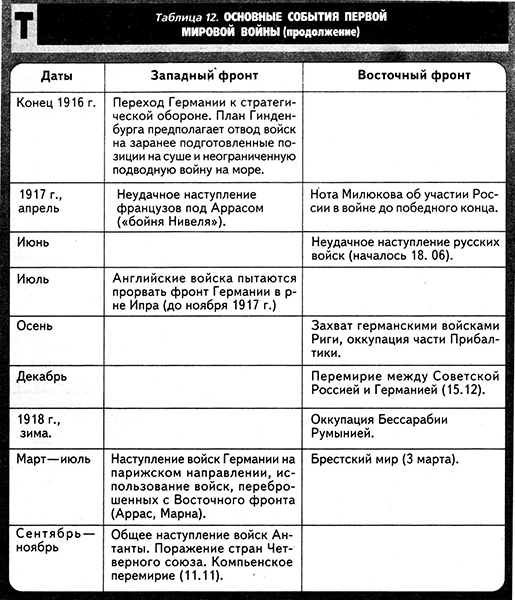 |
| 21 августа 1914 | Битва при Шарлеруа. Ожесточенные бои развернулись в междуречье Самбры и Мааса у бельгийского города Шарлеруа. | Завершилось победой германской армии и отходом французских войск, являлось частью Пограничного сражения 1914 года. |
| 23 августа 1914 | Битва при Монсе. Согласно директиве союзного командования, закончив сосредоточение в районе Мобёжа, английская армия, под командованием Джона Френча выдвинулась в направлении Монса. Однако 23 августа 1-я германская армия тоже подошла к этому рубежу и столкнулась здесь со 2-м корпусом англичан (1-й британский корпус так и не успел к сражению). | В ходе сражения британский экспедиционный корпус нанёс наступающей германской армии значительные потери, но был вынужден отступить. В течение дня германские части форсировали имевшийся здесь канал и заняли Монс. |
| 5 — 12 сентября 1914 | Битва на Марне. Крупное сражение между немецкими и англо-французскими войсками на реке Марна. Крупное сражение между немецкими и англо-французскими войсками на реке Марна. | В результате битвы был сорван стратегический план наступления немецкой армии, ориентированный на быструю победу на Западном фронте и вывод Франции из войны. |
| 6 сентября — 15 октября 1914 | Бег к морю. Название операций как немецких, так и англо-французских войск на Западном фронте, имевших цель охватить фланги противника. | Ни одной из сторон этого сделать не удалось, результатом «Бега к морю» стало лишь увеличение протяженности фронта. |
| 17 сентября 1914 — 22 марта 1915 | Осада Перемышля. Осада австрийской крепости Перемышль русскими войсками, самая крупная осада Первой мировой войны. | Победа России. |
| 28 сентября — 8 ноября 1914 | Варшавско-Ивангородская операция. Поражение в Галицийской битве поставило Австро-Венгрию на грань военной катастрофы. В этих условиях Германская армия пришла на помощь союзнику, перебросив часть сил на юг, в Силезию.Чтобы предотвратить предполагаемое вторжение русских войск в Силезию, германское командование решило нанести удар из районов Кракова и Ченстохова на Ивангород и Варшаву. В этих условиях Германская армия пришла на помощь союзнику, перебросив часть сил на юг, в Силезию.Чтобы предотвратить предполагаемое вторжение русских войск в Силезию, германское командование решило нанести удар из районов Кракова и Ченстохова на Ивангород и Варшаву. | Победа Российской империи. |
| 1 — 4 октября 1914 | Битва при Аррасе (Первая битва при Артуа). Сражение между французскими и германскими войсками в районе французского города Аррас, являлась составной частью Бега к морю. | Аррас остался в руках французов, Ланс был захвачен германцами. |
| 18 октября — 17 ноября 1914 | Фландрское сражение (1-я битва при Ипре).Сражение между германскими и союзными войсками. | Закончилась безрезультатно для обеих сторон. |
| 11 ноября — 24 ноября 1914 | Лодзинская операция. Сразу же после завершения Варшавско-Ивангородского сражения на Восточном фронте началась операция у Лодзи.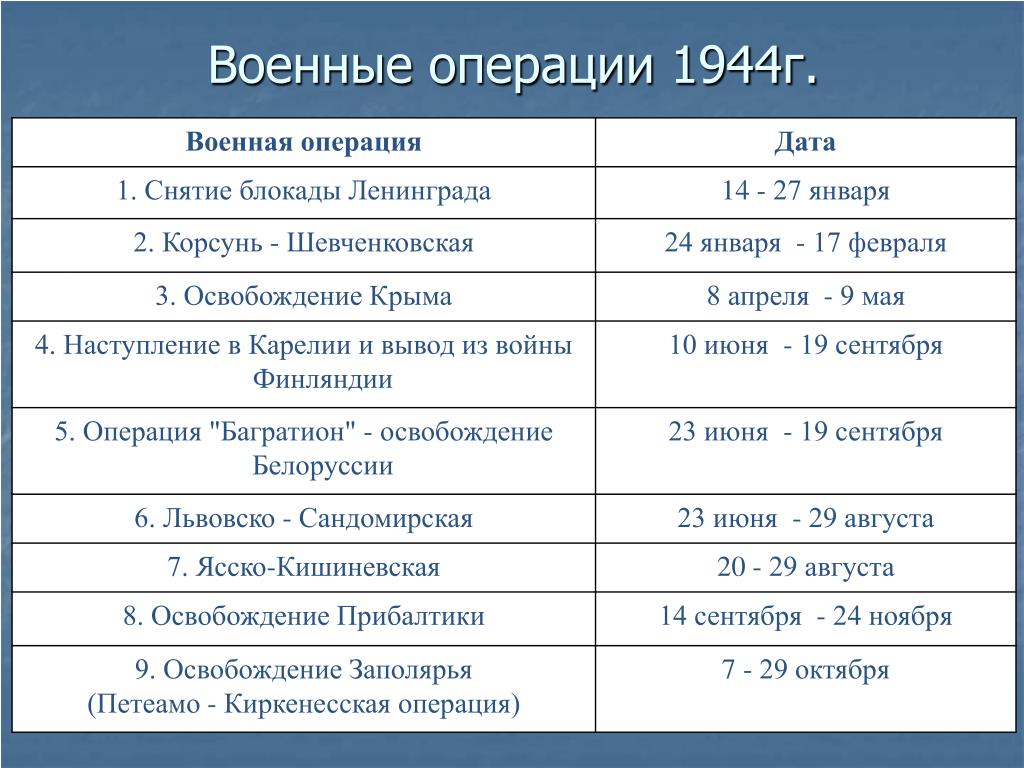 Русское командование намеревалось силами трёх армий вторгнуться на территорию Германской империи и повести наступление вглубь страны. Желая переломить ситуацию на Восточном фронте в свою пользу, а также сорвать русское наступление, германское командование принимает решение нанести превентивный удар. Русское командование намеревалось силами трёх армий вторгнуться на территорию Германской империи и повести наступление вглубь страны. Желая переломить ситуацию на Восточном фронте в свою пользу, а также сорвать русское наступление, германское командование принимает решение нанести превентивный удар. | Одно из крупнейших сражений 1914 года закончилось победой России. Германский план окружения 2-й и 5-й русских армий провалился, хотя и планировавшееся русское наступление вглубь Германии было сорвано. |
| 7 января — 20 апреля 1915 | Карпатская операция (Зимнее сражение в Карпатах). Ещё в конце 1914 года русское командование приняло решение силами Юго-Западного фронта (3 армии: 3-я, 8-я и 9-я) форсировать Карпаты и вторгнуться на равнинную территорию Венгрии. | Сражение в Карпатах принесло огромные потери для обеих сторон, но не дало стратегических результатов ни одной из них. Однако, русские войска в Карпатах смогли надежно прикрыть осаду Перемышля. |
| 7 февраля — 26 февраля 1915 | Мазурское сражение. Наступление в районе города Августов (Августово) 8-й и 10-й немецких армий против 10-й русской армии. | Тактическая победа немцев. Сражение под Августовым имело серьёзные стратегические последствия. Благодаря стойкости солдат 10-й армии и прежде всего бойцов 20-го корпуса ген. П. И. Булгакова и соседнего 3-го Сибирского корпуса был сорван весь план германского командования на 1915 год по разгрому русского фронта. Немцам пришлось по ходу кампании импровизировать и в итоге нанести поражение русским армиям они не смогли — для Германии кампания 1915 года закончилась провалом. |
| 22 — 25 апреля 1915 | Вторая битва при Ипре. Сражение в районе Ипра между союзными и германскими, в котором впервые после Болимовского сражения немцами активно применялось химическое оружие. | Германским войскам не удалось развить начальный успех. |
| 2 мая 1915 — 15 июня 1915 | Горлицкий прорыв. Наступательная операция германо-австрийских войск, была частью стратегического плана германского командования на 1915 год по разгрому Русской армии. Цель — прорвать оборону Русской армии, окружить и уничтожить в Варшавском выступе её основные силы. | Поражение Русской армии. В результате Горлицкого прорыва были сведены на нет успехи русских войск в кампании 1914 и в Карпатской операции, возникла угроза вторжения германских войск вглубь русской территории. |
| 9 мая — 18 июня 1915 | Вторая битва при Артуа. Неудачное совместное наступление войск Антанты на позиции германской армии. | Войскам Антанты не удалось прорвать фронт. |
| 27 июня — 14 сентября 1915 | Великое отступление. Отступление русской армии из Галиции, Польши и Литвы. | В течение лета 1915 года русская армия оставила Галицию, Литву, Польшу. Однако стратегический план разгрома вооружённых сил России не удался. Успех Германии обошелся очень недешево, о чём свидетельствуют её потери. Однако стратегический план разгрома вооружённых сил России не удался. Успех Германии обошелся очень недешево, о чём свидетельствуют её потери. |
| 24 июля 1915 | Атака мертвецов (Оборона крепости Осовец). Контратака 13-й роты 226-го Землянского полка при отражении немецкой газовой атаки. | Когда немцы увидели контратакующих — зрелище было ужасающим: бойцы шли в штыковую с лицами, обмотанными тряпками, сотрясаясь от жуткого кашля, буквально выплёвывая куски лёгких на окровавленные гимнастёрки. Несмотря на многочисленный перевес, немцы не смогли справиться с погибающими после химической атаки русскими солдатами. |
| 22 августа — 2 октября 1915 | Виленская операция. Оборонительная операция 10-й и 5-й армий русского Западного фронта, в районе Вильно. Часть операции известна также под названием Свенцянский прорыв. | К 2 октября 1915 Свенцянский прорыв был ликвидирован, и фронт стабилизировался на линии озеро Дрисвяты—озеро Нарочь—Сморгонь—Пинск—Дубно—Тернополь. |
| 25 сентября — 31 октября в отдельных местах до 4 ноября 1915 | Третья битва при Артуа. Наступление войск Антанты на позиции германских армий в Артуа и Шампани. | Основных целей — прорыв германского фронта и отвлечение германских сил от Восточного фронта — союзники не добились. |
| 21 февраля — 18 декабря 1916 | Битва при Вердене (Верденская мясорубка). Одна из крупнейших и одна из самых кровопролитных военных операций в Первой мировой войне и истории вообще, хрестоматийный пример войны на истощение. | В ходе сражения французские войска сумели отразить широкомасштабное наступление немцев в районе Вердена. |
| 18 марта — 30 марта 1916 | Нарочская операция. Наступление российских войск на Восточном фронте в марте 1916 года на северо-западе Российской империи. Главная цель наступления — ослабить натиск германской армии на Верден. | Натиск германских войск на Верден существенно ослаб. |
| 4 июня — 20 сентября 1916 | Брусиловский прорыв. Фронтовая наступательная операция Юго-Западного фронта Русской армии под командованием генерала А. А. Брусилова. |
Нанесено тяжёлое поражение армиям Австро-Венгрии и Германии и заняты Буковина и Восточная Галиция.
|
| 1 июля — 18 ноября 1916 | Битва на Сомме. Одна из крупнейших битв в ходе Первой мировой войны, в которой было убито и ранено более 1 000 000 человек, что делает её одной из самых кровопролитных битв в истории человечества. | Войскам Антанты не удалось развить первоначальный успех. Германские потери на Сомме и под Верденом сказались на моральном духе и боеспособности германской армии и имели неблагоприятные для правительства Германии политические последствия. |
| 24 июля — 8 августа 1916 | Битва при Ковеле. Сражение на Восточном фронте, между русскими и австро-германскими войсками. Для того, чтобы остановить русское наступление австро-германское командование предприняло контрнаступление в районе Ковеля. Сражение на Восточном фронте, между русскими и австро-германскими войсками. Для того, чтобы остановить русское наступление австро-германское командование предприняло контрнаступление в районе Ковеля. | Русское наступление приостановилось. |
| 8 — 16 марта 1917 | Февральская революция в России. Николай II отрёкся от престола в пользу своего брата Михаила Александровича. Однако и тот 16 марта 1917 года отрёкся от российской короны, предоставив определить форму правления в России Учредительному собранию. 14 марта Совет рабочих и солдатских депутатов выпустил знаменитый «Приказ №1», создававший солдатские комитеты, подрывавший власть офицеров в армии и тем самым разрушавший дисциплину. Временное правительство признало Приказ № 1 и стало насаждать его в воинских частях. | Началось разложение русской армии, которая стала стремительно терять свою боеспособность. |
| 6 апреля 1917 | Соединённые Штаты Америки вступили в Первую мировую войну.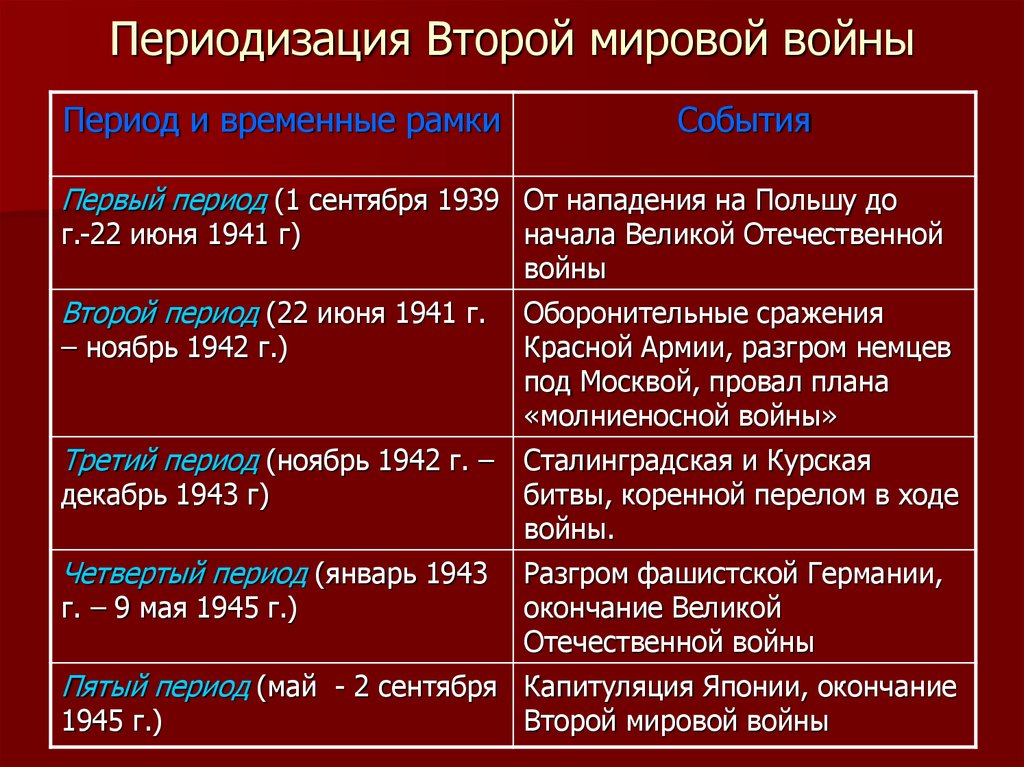 16—18 марта 1917 года германские подводные лодки потопили три американских торговых судна. Президент США Вудро Вильсон, поддерживаемый общественным мнением, объявил Германии войну. 16—18 марта 1917 года германские подводные лодки потопили три американских торговых судна. Президент США Вудро Вильсон, поддерживаемый общественным мнением, объявил Германии войну. | В октябре 1918 года центральноевропейские страны обратились с предложением о мире непосредственно к Вильсону, через головы европейских противников. После того как Германия согласилась заключить мир на условиях программы Вильсона, президент направил в Европу полковника Э. М. Хауса, чтобы заручиться согласием союзников. Хаус с успехом выполнил свою миссию и 11 ноября 1918 года Германия подписала соглашение о перемирии. |
| 1 июля — 19 июля 1917 | Июньское наступление «наступление Керенского». Последнее наступление русских войск во время Первой мировой войны. | Наступление провалилось из-за катастрофического падения дисциплины в Русской армии. |
| 31 июля — 10 ноября 1917 | Битва при Пашендейле (третья битва при Ипре). Одно из крупнейших сражений Первой мировой войны между союзными (под британским командованием) и германскими войсками. Сражение состояло из ряда отдельных боевых операций. Сражение велось на территории Бельгии в районе деревни Пашендейль, близ города Ипр в Западной Фландрии. Одно из крупнейших сражений Первой мировой войны между союзными (под британским командованием) и германскими войсками. Сражение состояло из ряда отдельных боевых операций. Сражение велось на территории Бельгии в районе деревни Пашендейль, близ города Ипр в Западной Фландрии. | Битва при Пашендейле унесла сотни тысяч жизней. Союзники понесли большие потери, сумев продвинуться лишь на несколько километров. Однако многие историки подчёркивают важную роль битвы при Пашендейле, поскольку она усовершенствовала наступательную тактику союзников и позволила в конечном итоге завершить войну в 1918 году. |
| 7 ноября 1917 | Октябрьская революция в России. Временное правительство было свергнуто, власть в стране перешла к большевикам. Подконтрольный большевикам II Всероссийский съезд Советов рабочих и солдатских депутатов провозгласил Декрет о мире и заявил о выходе Советской России из войны. | 15 декабря в Брест-Литовске между германской и советской делегациями было подписано сепаратное соглашение о перемирии. 22 декабря между делегациями начались переговоры, в результате которых был заключен 3 марта 1918 года Брестский мирный договор. 22 декабря между делегациями начались переговоры, в результате которых был заключен 3 марта 1918 года Брестский мирный договор. |
| 21 марта — 18 июля 1918 | Весеннее наступление. Последнее наступление германской армии на Западном фронте. Целью наступления было прорвать линию обороны сил Антанты до прибытия в Европу войск США. | Наступление завершилось формальным успехом немцев, но конечная цель вследствие проблем со снабжением войск (ставших следствием растянутости логистических маршрутов) достигнута не была. Союзники же уже в августе предприняли ответное Стодневное наступление при поддержке американских войск, завершившееся принуждением Германии к мирным переговорам. |
| 8 — 13 августа 1918 | Амьенская операция (Битва при Амьене, Амьенское сражение). Широкомасштабное наступление союзных войск против германской армии у французского города Амьен. | Завершилось прорывом германского фронта и победой войск Антанты. |
| 11 ноября 1918 | Первое компьенское перемирие.Соглашение о прекращении военных действий в Первой мировой войне, заключённое между Антантой и Германией во французском регионе Пикардия недалеко от города Компьень. | Подписание 28 июня 1919 года Версальского мирного договора. |
Функции даты и времени (ссылка)
Excel для Microsoft 365 Excel для Microsoft 365 для Mac Excel для Интернета Excel 2021 Excel 2021 для Mac Excel 2019 Excel 2019 для Mac Excel 2016 Excel 2016 для Mac Excel 2013 Excel 2010 Excel 2007 Excel для Mac 2011 Excel Starter 2010 Дополнительно… Меньше
Чтобы получить подробную информацию о функции, щелкните ее имя в первом столбце.
Примечание. Маркеры версии указывают версию Excel, в которой была введена функция. Эти функции недоступны в более ранних версиях. Например, маркер версии 2013 указывает, что эта функция доступна в Excel 2013 и всех более поздних версиях.
Функция | Описание |
Функция ДАТА | Возвращает порядковый номер определенной даты |
РАЗНДАТ функция | Вычисляет количество дней, месяцев или лет между двумя датами. Эта функция полезна в формулах, где вам нужно рассчитать возраст. |
Функция ДАТАЗНАЧ | Преобразует дату в виде текста в порядковый номер |
ДЕНЬ функция | Преобразует серийный номер в день месяца |
ДНИ функция | Возвращает количество дней между двумя датами |
Функция ДНИ360 | Вычисляет количество дней между двумя датами на основе 360-дневного года |
Функция ДАТАМЕС | Возвращает порядковый номер даты, который представляет собой указанное количество месяцев до или после даты начала |
функция КОНМЕСЯЦА | Возвращает порядковый номер последнего дня месяца до или после указанного количества месяцев |
ЧАС функция | Преобразует серийный номер в часы |
Функция НОМЕР НЕДЕЛИ | Возвращает номер недели года по ISO для заданной даты |
Функция МИНУТЫ | Преобразует серийный номер в минуты |
МЕСЯЦ функция | Преобразует серийный номер в месяц |
функция ЧИСТРАБДНИ | Возвращает количество полных рабочих дней между двумя датами |
ЧИСТРАБДНИ. | Возвращает количество полных рабочих дней между двумя датами, используя параметры, чтобы указать, какие и сколько дней являются выходными днями |
СЕЙЧАС функция | Возвращает порядковый номер текущей даты и времени |
ВТОРАЯ функция | Преобразует серийный номер в второй |
Функция ВРЕМЯ | Возвращает серийный номер определенного времени |
функция ЗНАЧ ВРЕМЕНИ | Преобразует время в виде текста в серийный номер |
СЕГОДНЯ функция | Возвращает порядковый номер сегодняшней даты |
ДЕНЬ НЕДЕЛИ функция | Преобразует серийный номер в день недели |
НОМЕР НЕДЕЛИ | Преобразует порядковый номер в число, представляющее число, в котором неделя приходится на год |
функция РАБДЕНЬ | Возвращает порядковый номер даты до или после указанного количества рабочих дней |
Функция РАБДЕНЬ. | Возвращает порядковый номер даты до или после указанного количества рабочих дней, используя параметры, чтобы указать, какие и сколько дней являются выходными днями |
функция ГОД | Преобразует серийный номер в год |
Функция ДОЛЯ ГОДА | Возвращает часть года, представляющую количество полных дней между start_date и end_date |
Важно: Результаты расчетов формул и некоторых функций рабочего листа Excel могут немного отличаться на ПК с Windows с архитектурой x86 или x86-64 и ПК с Windows RT с архитектурой ARM. Узнайте больше о различиях.
Узнайте больше о различиях.
Функции даты Excel — примеры формул ДАТА, СЕГОДНЯ и т. д.
Это заключительная часть нашего руководства по работе с датами Excel, в котором представлен обзор всех функций даты Excel, объясняется их основное использование и приводится множество примеров формул.
Microsoft Excel предоставляет массу функций для работы с датами и временем. Каждая функция выполняет простую операцию, а объединяя несколько функций в одной формуле, можно решать более сложные и сложные задачи.
В предыдущих 12 частях нашего учебника по датам в Excel мы подробно изучили основные функции даты в Excel. В этой заключительной части мы собираемся обобщить полученные знания и предоставить ссылки на различные примеры формул, которые помогут вам найти функцию, наиболее подходящую для расчета ваших дат.
Основная функция для вычисления дат в Excel:
- Функция DATE
Получить текущую дату и время:
- СЕГОДНЯ — возвращает текущую дату
- СЕЙЧАС — возвращает текущую дату и время
Преобразование даты в/из текста:
- ДАТАЗНАЧ — преобразует дату в текстовом формате в формат даты
- ТЕКСТ — преобразует дату в текстовое значение
Получить даты в Excel:
- ДЕНЬ — возвращает день месяца
- МЕСЯЦ — возвращает месяц указанной даты
- ГОД — возвращает год указанной даты
- КОНМЕСЯЦА — возвращает последний день месяца
- WEEKDAY — возвращает день недели
- WEEKNUM — возвращает номер недели для даты
Вычислить разницу дат:
- DATEDIF — возвращает разницу между двумя датами
- EDATE — возвращает дату за N месяцев до или после даты начала
- YEARFRAC — вычисляет долю года между двумя датами
Расчет рабочих дней:
- РАБДЕНЬ — возвращает дату N рабочих дней в будущем или в прошлом
- WORKDAY.
 INTL — возвращает дату через N рабочих дней от начальной даты с пользовательскими выходными
INTL — возвращает дату через N рабочих дней от начальной даты с пользовательскими выходными - ЧИСТРАБДНИ — возвращает количество рабочих дней между двумя датами
- NETWORKDAYS.INTL — возвращает количество рабочих дней между двумя датами с пользовательскими выходными
Функция ДАТА Excel
ДАТА(год, месяц, день) возвращает порядковый номер даты на основе указанных вами значений года, месяца и дня.
Когда дело доходит до работы с датами в Excel, функция ДАТА является наиболее важной для понимания. Дело в том, что другие функции даты Excel не всегда могут распознать даты, введенные в текстовом формате. Таким образом, при выполнении вычислений дат в Excel лучше указывать даты с помощью функции ДАТА, чтобы обеспечить правильные результаты.
Вот несколько примеров формулы ДАТА в Excel:
=ДАТА(2015, 5, 20) — возвращает порядковый номер, соответствующий 20 мая 2015 года.
=ДАТА(ГОД(СЕГОДНЯ()), МЕСЯЦ(СЕГОДНЯ()), 1) — возвращает первый день текущего года и месяца.
=ДАТА(2015, 5, 20)-5 — от 20 мая 2015 года вычитается 5 дней. в учебнике Excel DATE.
Ниже вы найдете еще несколько примеров, где функция ДАТА в Excel является частью более крупных формул:
- Вычитание двух дат в Excel
- Добавление или вычитание дней из даты
- Подсчитать количество дней в месяце
Функция Excel СЕГОДНЯ
Функция СЕГОДНЯ() возвращает сегодняшнюю дату, как следует из ее названия.
СЕГОДНЯ, пожалуй, одна из самых простых в использовании функций Excel, поскольку она вообще не имеет аргументов. Всякий раз, когда вам нужно получить сегодняшнюю дату в Excel, введите в ячейку следующую формулу:
=СЕГОДНЯ()
Помимо этого очевидного использования, функция Excel СЕГОДНЯ может быть частью более сложных формул и расчетов, основанных на сегодняшнем свидание. Например, чтобы добавить к текущей дате 7 дней, введите в ячейку следующую формулу:
=СЕГОДНЯ()+7
Чтобы добавить к сегодняшней дате 30 рабочих дней, исключая выходные дни, используйте следующий код:
=РАБДЕНЬ(СЕГОДНЯ(), 30)
Примечание.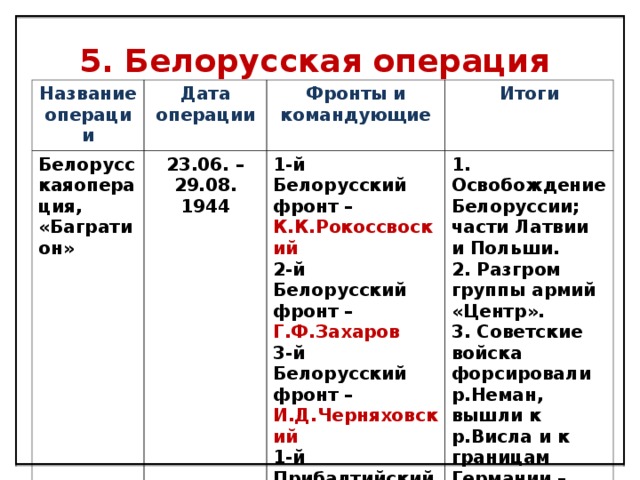 Дата, возвращаемая функцией СЕГОДНЯ в Excel, обновляется автоматически, когда ваш рабочий лист пересчитывается, чтобы отразить текущую дату.
Дата, возвращаемая функцией СЕГОДНЯ в Excel, обновляется автоматически, когда ваш рабочий лист пересчитывается, чтобы отразить текущую дату.
Дополнительные примеры формул, демонстрирующие использование функции СЕГОДНЯ в Excel, см. в следующих руководствах:
- Функция Excel СЕГОДНЯ для вставки сегодняшней даты и т. д.
- Преобразовать текущую дату в текстовый формат
- Расчет дней недели на основе сегодняшней даты
- Найти 1-й день месяца по сегодняшней дате
Функция Excel NOW
NOW() Функция возвращает текущую дату и время. Как и СЕГОДНЯ, у него нет аргументов. Если вы хотите отобразить сегодняшнюю дату и текущее время на листе, просто поместите в ячейку следующую формулу:
=СЕЙЧАС()
Примечание. Как и СЕГОДНЯ, Excel СЕЙЧАС — это изменчивая функция, которая обновляет возвращаемое значение каждый раз, когда рабочий лист пересчитывается. Обратите внимание, что ячейка с формулой NOW() не обновляется автоматически в режиме реального времени, а только при повторном открытии рабочей книги или пересчете рабочего листа. Чтобы заставить электронную таблицу пересчитать и, следовательно, получить формулу СЕЙЧАС для обновления своего значения, нажмите либо Shift + F9для пересчета только активного листа или F9 для пересчета всех открытых книг.
Чтобы заставить электронную таблицу пересчитать и, следовательно, получить формулу СЕЙЧАС для обновления своего значения, нажмите либо Shift + F9для пересчета только активного листа или F9 для пересчета всех открытых книг.
Функция Excel ДАТАЗНАЧ
ДАТАЗНАЧ(дата_текст) преобразует дату в текстовом формате в порядковый номер, представляющий дату.
Функция ДАТАЗНАЧ понимает множество форматов дат, а также ссылки на ячейки, содержащие «текстовые даты». DATEVALUE очень удобен для расчета, фильтрации или сортировки дат, хранящихся в виде текста, и преобразования таких «текстовых дат» в формат даты.
Несколько простых примеров формулы ЗНАЧ.ДАТА приведены ниже:
=ЗНАЧ.ДАТА("20-мая-2015")
=ЗНАЧ.ДАТА("20.05.2015")
=ЗНАЧ.ДАТА("20.05.2015") , 2015")
А следующие примеры демонстрируют, как функция ДАТАЗНАЧ может помочь в решении реальных задач:
- формула ДАТАЗНАЧ для преобразования даты в число
- Формула DATEVALUE для преобразования текстовой строки в дату
Функция Excel ТЕКСТ
В чистом виде функцию ТЕКСТ нельзя классифицировать как одну из функций работы с датами Excel, поскольку она может преобразовывать любое числовое значение, а не только даты, в текстовую строку.
С помощью функции ТЕКСТ(значение, формат_текста) вы можете преобразовать даты в текстовые строки в различных форматах, как показано на следующем снимке экрана.
Примечание. Хотя значения, возвращаемые функцией ТЕКСТ, могут выглядеть как обычные даты Excel, по своей природе они являются текстовыми значениями и поэтому не могут использоваться в других формулах и вычислениях.
Вот еще несколько примеров формул ТЕКСТ, которые могут оказаться полезными:
- Функция Excel ТЕКСТ для преобразования даты в текст
- Преобразование даты в месяц и год
- Извлечь название месяца из даты
- Преобразование номера месяца в название месяца
Функция Excel DAY
DAY(serial_number) возвращает день месяца в виде целого числа от 1 до 31.
Serial_number — это дата, соответствующая дню, который вы пытаетесь получить. Это может быть ссылка на ячейку, дата, введенная с помощью функции ДАТА, или возвращаемая другими формулами.
Вот несколько примеров формул:
=ДЕНЬ(A2) — возвращает день месяца из даты в A2
=ДЕНЬ(ДАТА(2015,1,1)) — возвращает день от 1 января 2015 года
=ДЕНЬ(СЕГОДНЯ()) — возвращает день сегодняшней даты целое число от 1 (январь) до 12 (декабрь).
Например:
=МЕСЯЦ(A2) — возвращает месяц даты в ячейке A2.
=МЕСЯЦ(СЕГОДНЯ()) — возвращает текущий месяц.
Функция МЕСЯЦ редко используется в формулах даты Excel сама по себе. Чаще всего вы будете использовать его в сочетании с другими функциями, как показано в следующих примерах:
- Добавление или вычитание месяцев к дате в Excel
- Расчет месяцев между двумя датами
- Получить месяц с недели номер
- Получить номер месяца по дате в Excel
- Вычислить 1-й день месяца
- Условное форматирование дат на основе месяца
Подробное объяснение синтаксиса функции МЕСЯЦ и множество других примеров формул см. в следующем руководстве: Использование функции МЕСЯЦ в Excel.
в следующем руководстве: Использование функции МЕСЯЦ в Excel.
Функция ГОД в Excel
ГОД(серийный_номер) возвращает год, соответствующий заданной дате, в виде числа от 1900 до 9999.
Функция ГОД Excel очень проста, и вы вряд ли столкнетесь с какими-либо трудностями при ее использовании для вычисления даты:
=ГОД(A2) — возвращает год даты в ячейке A2.
=ГОД("20-мая-2015") — возвращает год указанной даты.
=ГОД(ДАТА(2015,5,20)) — более надежный метод получения года данной даты.
=ГОД(СЕГОДНЯ()) — возвращает текущий год.
Для получения дополнительной информации о функции ГОД см.:
- Функция ГОД в Excel — синтаксис и использование
- Как преобразовать дату в год в Excel
- Как добавить или вычесть годы до даты в Excel
- Подсчет лет между двумя датами
- Как получить день года (1 — 365)
- Как найти количество дней, оставшихся в году
Функция КОНМЕСЯЦА Excel
КОНМЕСЯЦА(дата_начала, месяцы) функция возвращает последний день месяца через заданное количество месяцев от даты начала.
Как и большинство функций даты Excel, КОНМЕСЯЦА может работать с датами, введенными в виде ссылок на ячейки, введенных с помощью функции ДАТА или результатов других формул.
Положительное значение в аргументе месяцев добавляет соответствующее количество месяцев к начальной дате, например:
=КОНМЕСЯЦА(A2, 3) — возвращает последний день месяца, 3 месяца после дата в ячейке A2.
A отрицательное значение в 9Аргумент 0619 месяцев вычитает соответствующее количество месяцев из начальной даты:
=КОНМЕСЯЦА(A2, -3) — возвращает последний день месяца, 3 месяца до даты в ячейке A2.
A ноль в аргументе месяцев заставляет функцию КОНМЕСЯЦА возвращать последний день месяца начальной даты:
=КОНМЕСЯЦА(ДАТА(2015,4,15), 0) — возвращает последний день в апреле 2015 года.
Чтобы получить последний день текущего месяца , введите функцию СЕГОДНЯ в аргументе start_date и 0 в месяцев :
=КОНМЕСЯЦА(СЕГОДНЯ(), 0)
Еще несколько примеров формулы КОНМЕСЯЦ можно найти в следующих статьях:
- Как получить последний день месяца
- Как получить первый день месяца
- Вычисление високосных лет в Excel
Функция Excel WEEKDAY
WEEKDAY(serial_number,[return_type]) функция возвращает день недели, соответствующий дате, в виде числа от 1 (воскресенье) до 7 (суббота).
- Serial_number может быть датой, ссылкой на ячейку, содержащую дату, или датой, возвращаемой какой-либо другой функцией Excel.
- Return_type (необязательный) — число, определяющее, какой день недели считать первым днем.
Полный список доступных типов возврата можно найти в следующем руководстве: Функция дня недели в Excel.
А вот несколько примеров формул WEEKEND:
=ДЕНЬНЕД(A2) — возвращает день недели, соответствующий дате в ячейке A2; день недели 1 st — воскресенье (по умолчанию).
=ДЕНЬНЕД(A2, 2) — возвращает день недели, соответствующий дате в ячейке A2; неделя начинается в понедельник.
=ДЕНЬНЕД(СЕГОДНЯ()) — возвращает число, соответствующее сегодняшнему дню недели; неделя начинается в воскресенье.
Функция ДЕНЬ НЕД может помочь вам определить, какие даты в вашем листе Excel являются рабочими, а какие выходными, а также отсортировать, отфильтровать или выделить рабочие и выходные дни:
- Как получить название дня недели из даты
- Поиск и фильтрация рабочих и выходных дней
- Выделение будних и выходных дней в Excel
Функция Excel DATEDIF
DATEDIF(start_date, end_date, unit) Функция специально разработана для вычисления разницы между двумя датами в днях, месяцах или годах.
Какой временной интервал использовать для расчета разницы дат, зависит от буквы, которую вы вводите в последнем аргументе:
=DATEDIF(A2, TODAY(), "d") — вычисляет количество дней между датой в A2 и сегодняшней датой.
=DATEDIF(A2, A5, "m") — возвращает число полных месяцев между датами в A2 и B2.
=DATEDIF(A2, A5, "y") — возвращает число полных лет между датами в A2 и B2.
Это лишь основные приложения функции РАЗНДАТ, но она способна на гораздо большее, как показано в следующих примерах:
- Функция Excel DATEDIF — синтаксис и использование
- Количество дней между двумя датами
- Вычислить недели между датами
- Вычислить месяцы между двумя датами
- Вычислить годы между двумя датами
- Разница дат в днях, месяцах и годах
Функция Excel НОМЕР НЕДЕЛИ
НОМЕР НЕДЕЛИ(серийный_номер, [тип_возврата]) — возвращает номер недели для определенной даты в виде целого числа от 1 до 53.
Например, приведенная ниже формула возвращает 1, поскольку неделя, содержащая 1 января это первая неделя в году.
=WEEKNUM("1 января-2015")
В следующем учебном пособии объясняются все особенности функции НОМЕР НЕДЕЛИ в Excel: Функция НОМЕР НЕДЕЛИ — вычисление номера недели в Excel.
В качестве альтернативы вы можете сразу перейти к одному из примеров формул:
- Как суммировать значения по номеру недели
- Как выделить ячейки на основе номера недели
Функция Excel EDATE
EDATE(дата_начала, месяцы) функция возвращает порядковый номер даты, который является указанным числом месяцев до или после даты начала.
Например:
=ДАТА(A2, 5) — добавляет 5 месяцев к дате в ячейке A2.
=ДАТА(СЕГОДНЯ(), -5) — от сегодняшней даты вычитается 5 месяцев.
Для подробного объяснения формул ДАТАМЕС, проиллюстрированных примерами формул, см. :
:
Добавление или вычитание месяцев к дате с помощью функции ДАТАМЕС.
Функция Excel ДОЛЯ ГОДА
ДОЛЯ ГОДА(дата_начала, дата_окончания, [базис]) Функция вычисляет пропорцию года между двумя датами.
Эта очень специфическая функция может использоваться для решения практических задач, таких как вычисление возраста по дате рождения.
Функция РАБДЕНЬ Excel
РАБДЕНЬ(дата_начала, дни, [праздники]) Функция возвращает дату за N рабочих дней до или после даты начала. Он автоматически исключает из расчетов выходные дни, а также любые праздники, указанные вами.
Эта функция очень полезна для расчета вех и других важных событий на основе стандартного рабочего календаря.
Например, следующая формула добавляет 45 рабочих дней к дате начала в ячейке A2, игнорируя праздники в ячейках B2:B8:
=РАБДЕНЬ(A2, 45, B2:B85) синтаксис и другие примеры формул, пожалуйста, ознакомьтесь:
функция РАБДЕНЬ - добавление или вычитание рабочих дней в Excel более мощный вариант функции РАБДЕНЬ, представленный в Excel 2010.
WORKDAY.INTL позволяет рассчитать дату на N рабочих дней в будущем или в прошлом с пользовательскими параметрами выходных.
Например, чтобы получить дату через 20 рабочих дней после даты начала в ячейке A2, где понедельник и воскресенье считаются выходными днями, можно использовать одну из следующих формул:
=РАБДЕНЬ.МЕЖД(A2, 20, 2 , 7)
или
=РАБДЕНЬ.МЕЖД(A2, 20, "1000001")
сделать вещи действительно проще:
РАБДЕНЬ.МЕЖД - расчет рабочих дней с пользовательскими выходными
Функция ЧИСТРАБДНИ Excel
ЧИСТРАБДНИ(дата_начала, дата_окончания, [праздники]) Функция возвращает количество дней недели между двумя указанными вами датами. Он автоматически исключает выходные и, при необходимости, праздничные дни.
Например, следующая формула вычисляет количество полных рабочих дней между датой начала в A2 и датой окончания в B2, игнорируя субботу и воскресенье и исключая праздничные дни в ячейках C2:C5:
=ЧИСТРАБДНИ(A2, B2, C2:C5)
Подробное объяснение аргументов функции ЧИСТРАБДНИ, проиллюстрированное примерами формул и снимками экрана, можно найти в следующем руководстве:
Функция ЧИСТРАБДНИ - расчет рабочих дней между двумя датами
Excel Функция ЧИСТРАБДНИ.
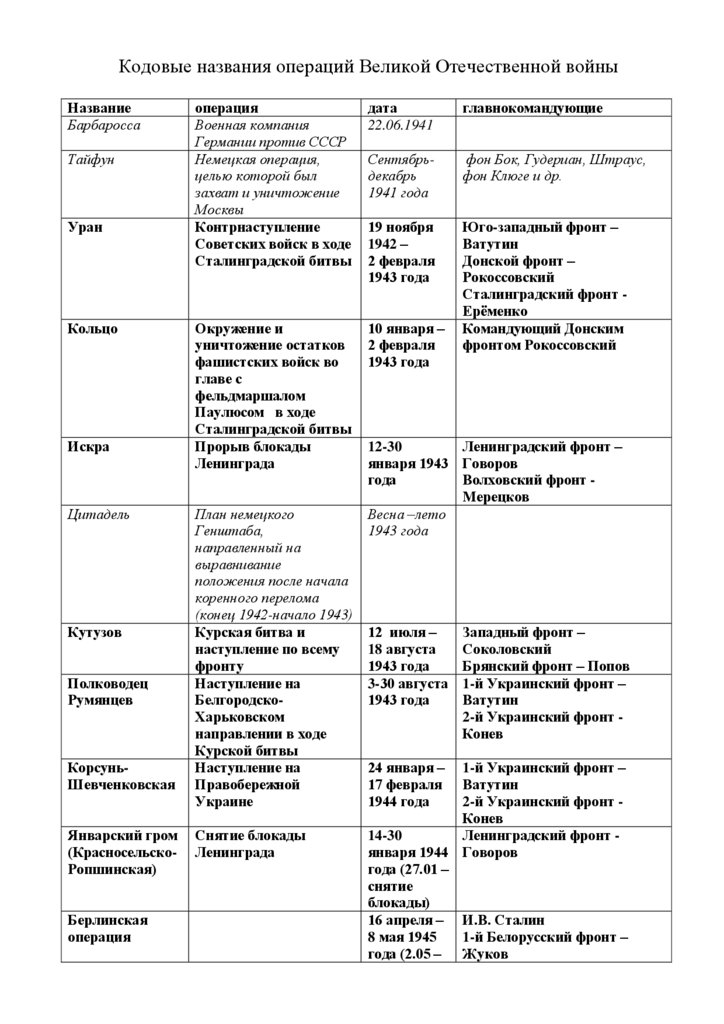


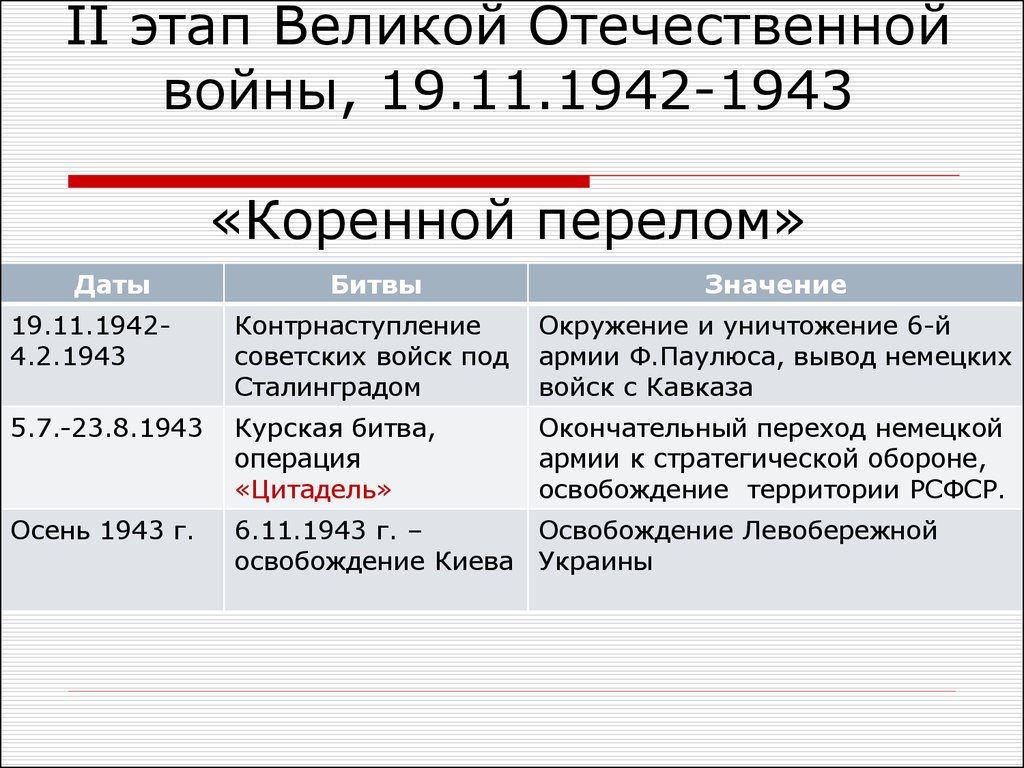 ИТОГИ(109;[Midwest]). Это функция ПРОМЕЖУТОЧНЫЕ.ИТОГИ для функции СУММ, которая является формулой со структурированными ссылками (такие формулы доступны только в таблицах Excel). См. статью Использование структурированных ссылок в таблицах Excel.
ИТОГИ(109;[Midwest]). Это функция ПРОМЕЖУТОЧНЫЕ.ИТОГИ для функции СУММ, которая является формулой со структурированными ссылками (такие формулы доступны только в таблицах Excel). См. статью Использование структурированных ссылок в таблицах Excel. МЕЖД функция
МЕЖД функция МЕЖД
МЕЖД INTL — возвращает дату через N рабочих дней от начальной даты с пользовательскими выходными
INTL — возвращает дату через N рабочих дней от начальной даты с пользовательскими выходными